どうも!かにちえです!
今日もワクワク冒険をしていますか?
なんの変化もない毎日が、冒険をしているようにワクワクした日々になるように記事を書いています!
今回は、ブログの記事の中にアドセンス広告を簡単に表示させるプラグインのお話です。
以前は、AdSenseMessengerというプラグインがいいと言われていたんですが、不具合で現在はプラグインがなくなってしまったようです。
そこで、AdSenseMessengerに変わるプラグインとして、とても使いやすい
「AdSense Plugin WP QUADS」を紹介していきます。
いちいちAdSense広告のコードを貼り付けるのは大変なので、AdSense Plugin WP QUADSのプラグインを入れて簡単にアドセンス広告を表示させちゃいましょう!
もくじ
AdSense Plugin WP QUADSの設定
プラグインの設定は、もう簡単ですね!ではササッと設定していきましょう!
1,はじめに「プラグイン」をクリックして「新規追加」。検索欄に「AdSense Plugin WP QUADS」を貼り付けて検索し、インストールしてください。
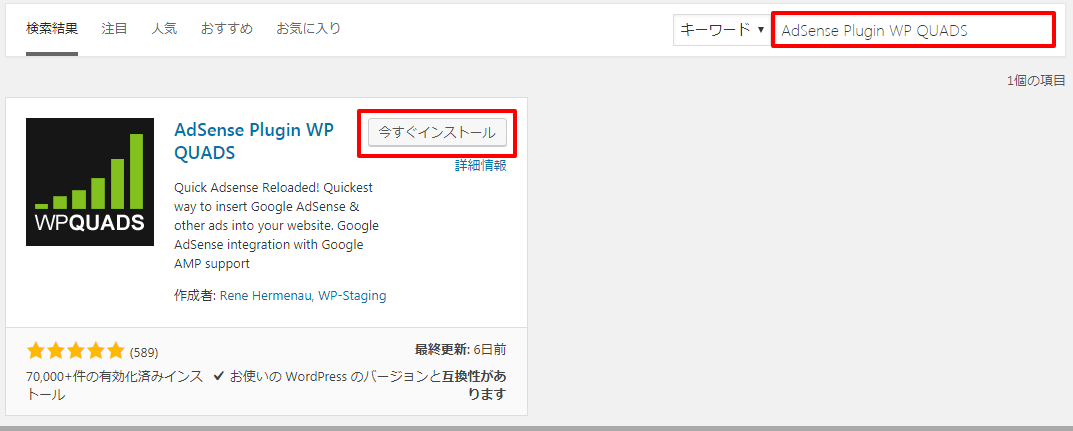
インストールを押すと、「今すぐインストール」の文字が「有効化」に変わっているので、有効化をクリックします。
2,そうすると、左の欄に「WP QUADS」という項目が出てきます。カーソルを合わせて「Ad Settings」をクリックします。
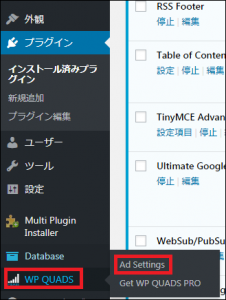
3,設定画面が出てきたら、「ADSENSE CODE」をクリックします。
次に「Ad1」にある「>」をクリックします。
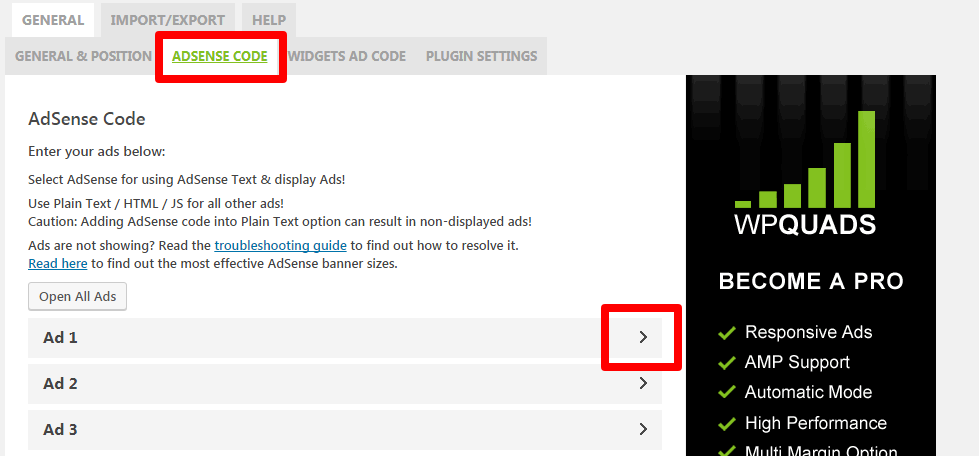
4,そうしたら、アドセンス広告の設定をしていきます。
赤枠にAdSense広告コードを入力して、Layoutは最初はDefaultにチェックが入っているので、広告が真ん中になっている中央寄せに「チェック」を入れてください。
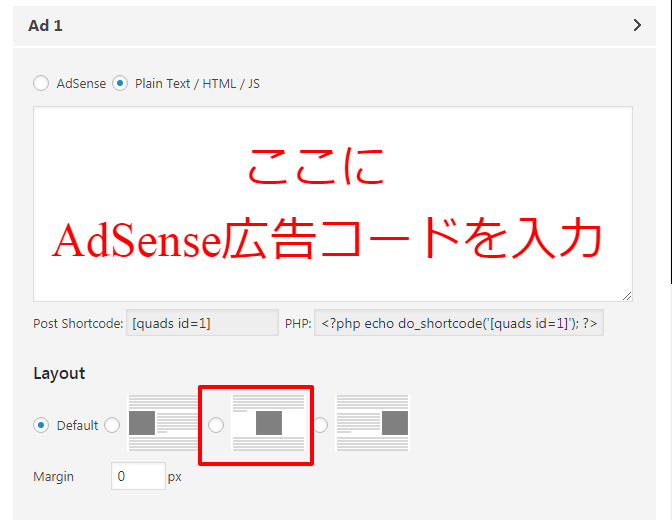
別の広告も使っている場合は、「Ad2」以降に設定してください。
これで、AdSense Plugin WP QUADSの設定は終わりです!
では、実際の記事作成の使い方についてお話していきますね!
AdSense Plugin WP QUADSの使い方!
1,まずは記事作成画面をひらき、「テキストモード」のタブをクリックします。
そうすると、「Ad1」という表示が増えています。私は2種類の広告を使っているので「Ad2」も表示されています。
それぞれのラベルをクリックすると、本文に<!–Ads1–>が表示されます。
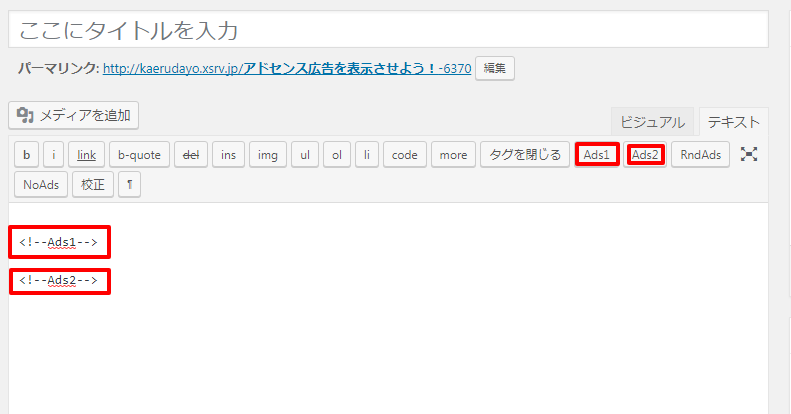
これがどのような表示になるかを確認してみましょう。
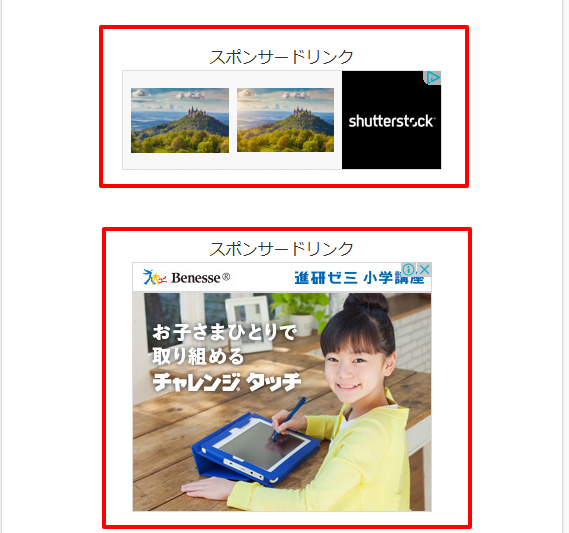
私は2種類の広告を登録したので、小さい広告と大きな広告が表示されました!
以上が、AdSense Plugin WP QUADSの設定方法と使い方になります。
広告は、テキストに近いとペナルティーを受ける可能性があるので、きちんとスペースを空けて貼り付けるようにしてくださいね。

ではでは、今日はこの辺で!
最後までお読みいただき、ありがとうございます!
かにちえでした!



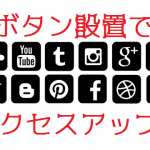

















WordPressでアドセンスブログを始める時に入れたい!プラグイン19個はこれだ!